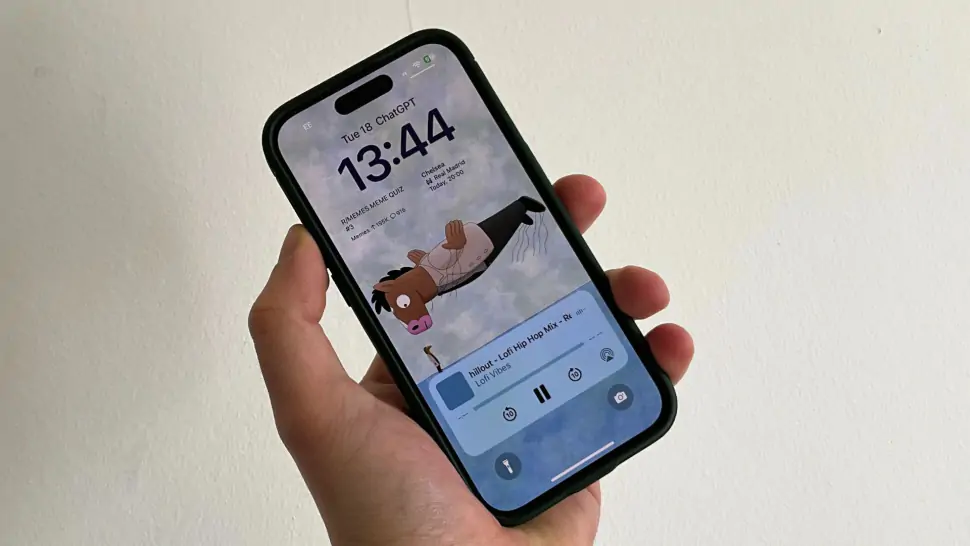Sau đây là 4 mẹo đơn giản giúp bạn phát nhạc YouTube trong nền trên iOS và Android mà không cần phải bỏ tiền để đăng ký gói Premium.
Việc phát nhạc YouTube trong nền trên điện thoại thường đòi hỏi gói đăng ký Premium. Nhưng đừng lo – dù bạn đang sử dụng iPhone hay Android, bài viết này sẽ chia sẻ 4 thủ thuật đơn giản giúp bạn thoải mái thưởng thức nhạc YouTube trong nền mà không cần trả bất kỳ chi phí nào.
1. Sử dụng trình duyệt mặc định trên iOS (iPhone)
Nếu không muốn đăng ký YouTube Premium mà vẫn muốn phát nhạc nền trên iOS, bạn có thể làm theo các bước sau:
Bước 1: Chuyển sang phiên bản máy tính của YouTube
- Mở trình duyệt Safari trên iPhone, nhập đường dẫn của video YouTube bạn muốn phát nền.
- Nhấn vào biểu tượng bên trái thanh địa chỉ, sau đó chọn “Yêu cầu trang web cho máy tính” từ menu (đối với các phiên bản iOS trước 18, hãy tham khảo hướng dẫn khác).
- Sau khi chuyển sang chế độ máy tính, nhấn nút phát video.
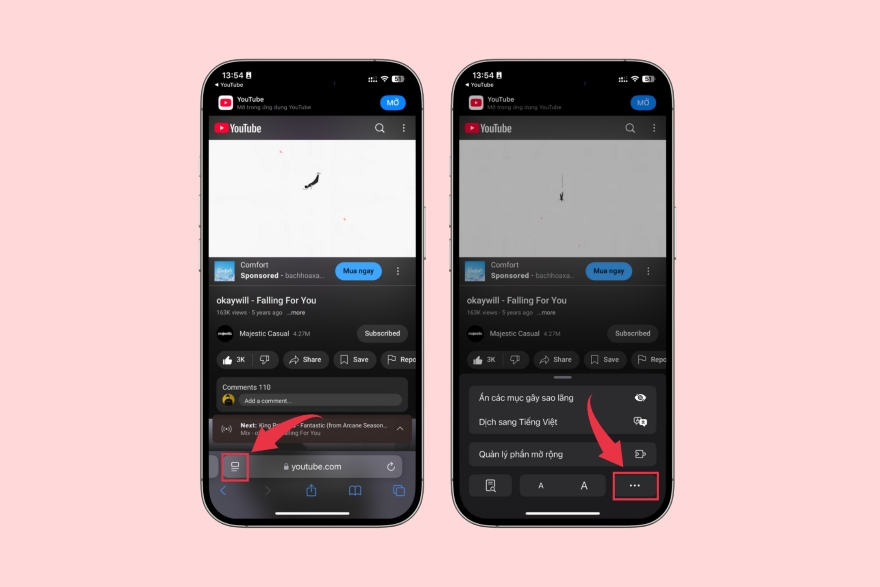
Bước 2: Phát nhạc trong chế độ khóa màn hình
- Video sẽ tự động phát ở chế độ toàn màn hình. Sau đó, nhấn nút khóa màn hình bên cạnh iPhone, nhạc sẽ tiếp tục phát ngay cả khi màn hình đã khóa.
Bước 3: Phát nhạc từ Trung tâm điều khiển
- Trên màn hình chính, vuốt từ góc trên bên phải xuống để mở Trung tâm điều khiển, sau đó nhấn nút tiếp tục phát. Bạn có thể sử dụng các ứng dụng khác trong khi nghe nhạc YouTube.
- Với các dòng máy như iPhone 14 Pro, iPhone 15 hoặc các mẫu mới hơn, bạn có thể sử dụng Dynamic Island để điều khiển việc phát nhạc, tạm dừng hoặc tua nhanh/chậm.
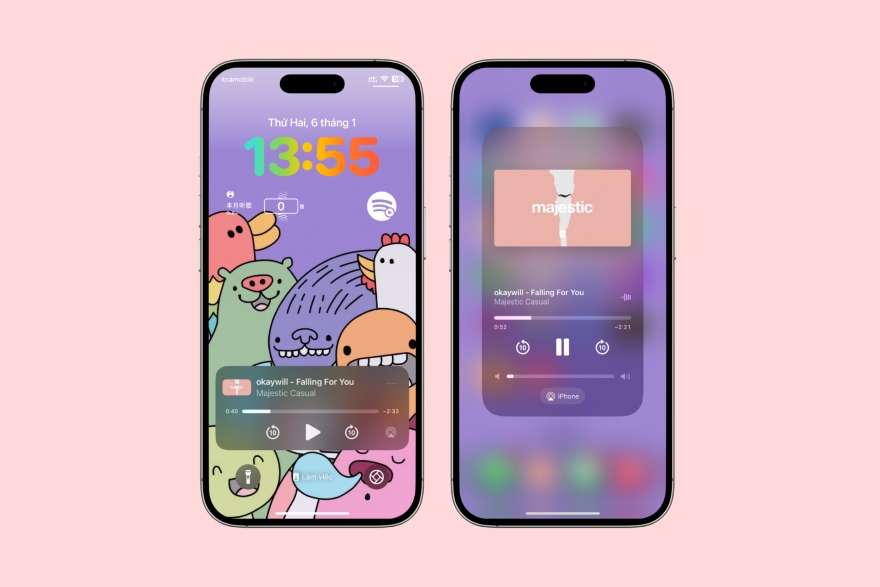
Lưu ý:
- Khi phát nhạc qua Safari, bạn chỉ có thể điều chỉnh tiến trình phát nhạc bằng thanh thời gian trên trình phát của iOS hoặc tua nhanh/chậm 10 giây bằng nút điều khiển.
- Nếu bạn chỉ phát một bài hát (không phải danh sách phát), sẽ không có tùy chọn “Bài tiếp theo” vì không có bài hát kế tiếp.
2. Sử dụng trình duyệt Chrome trên Android
Đối với người dùng Android, bạn có thể sử dụng trình duyệt mặc định (ví dụ: Chrome) để phát nhạc nền YouTube.
- Mở Chrome, truy cập vào video YouTube bạn muốn phát.
- Nhấn vào biểu tượng ba chấm ở góc trên bên phải, sau đó chọn “Trang web cho máy tính”.
- Khi YouTube hiển thị giao diện phiên bản máy tính, nhấn nút phát.
- Quay lại màn hình chính, vuốt xuống để mở Trung tâm thông báo hoặc khóa màn hình, sau đó nhấn tiếp tục phát nhạc.
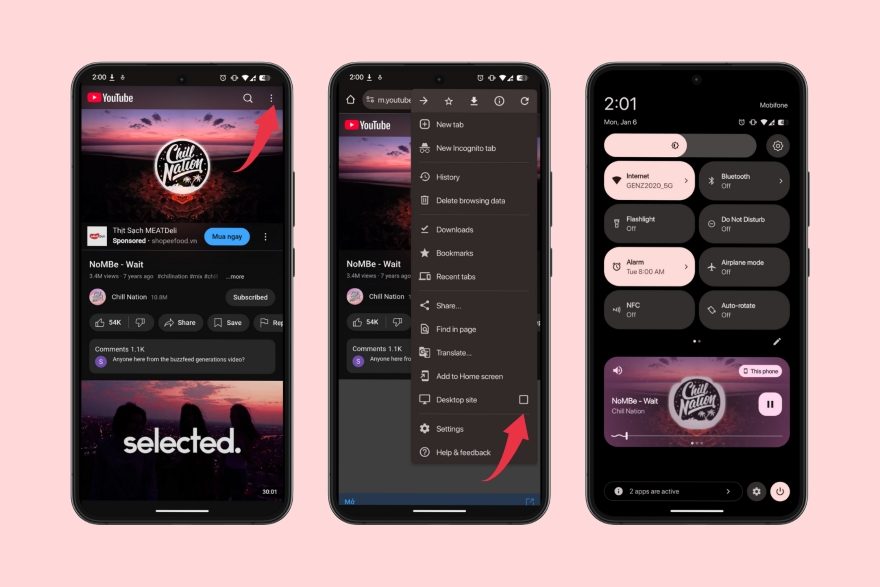
3. Sử dụng trình duyệt Brave (dành cho iOS/Android)
Bước 1: Tải xuống ứng dụng Brave
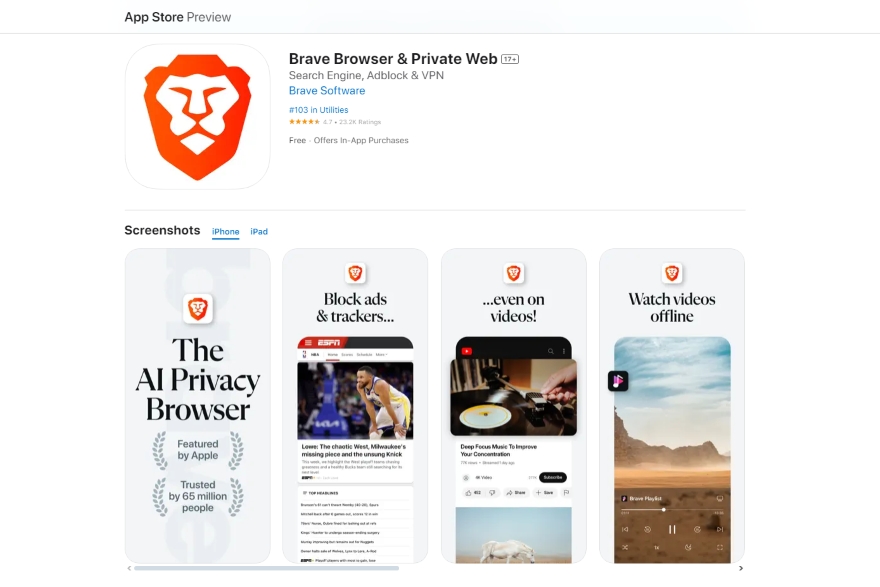
Bước 2: Bật chế độ phát âm thanh nền
- Mở Brave, nhấn vào biểu tượng ba chấm ở góc dưới phải, chọn “Cài đặt”.
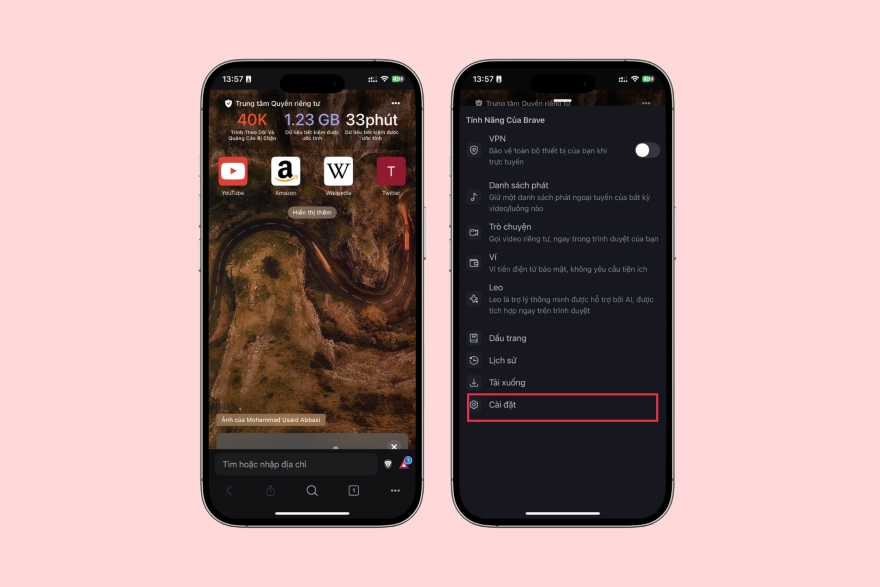
- Tìm mục “Phương tiện” và bật tùy chọn “Bật âm thanh nền”.
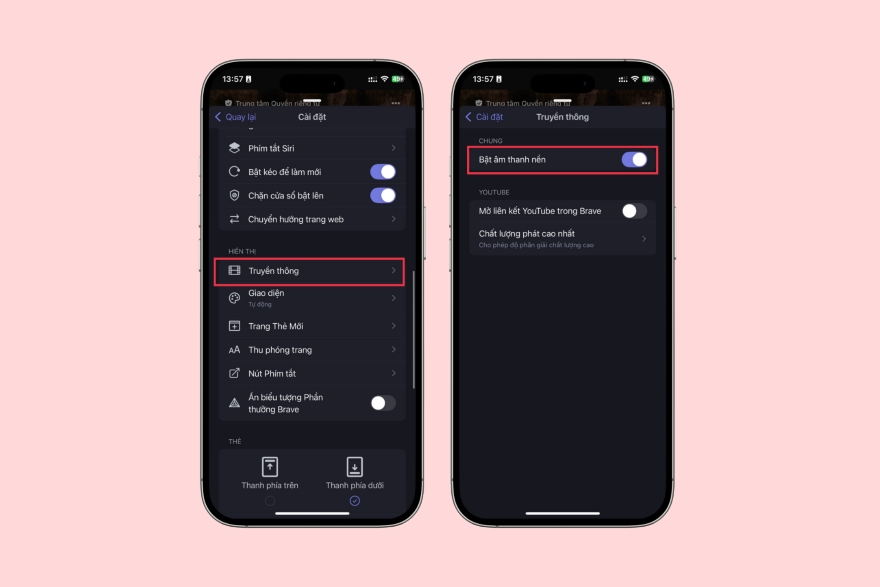
Bước 3: Phát nhạc nền từ YouTube
- Từ màn hình chính của Brave, mở YouTube và chọn video bạn muốn phát.
- Nhấn nút phát, quay lại màn hình chính hoặc khóa màn hình, nhạc vẫn sẽ tiếp tục phát.
Ưu điểm: Brave còn chặn quảng cáo trên YouTube, giúp trải nghiệm mượt mà hơn.
4. Đăng ký YouTube Premium bằng cách thay đổi khu vực
Cách đơn giản nhất là đăng ký YouTube Premium – gói dịch vụ không chỉ cho phép phát nhạc nền mà còn mang đến trải nghiệm xem video chất lượng cao nhất, không quảng cáo và hỗ trợ tính năng hình trong hình (PiP).
Nếu bạn quan tâm đến chi phí, thay vì đăng ký với mức giá cao tại Việt Nam, bạn có thể tiết kiệm đáng kể bằng cách chuyển vùng sang Thổ Nhĩ Kỳ hoặc Ấn Độ để đăng ký gói Premium.
Tuy 4 phương pháp thay thế được chia sẻ ở trên không thể mang lại trải nghiệm cao cấp như YouTube Premium, nhưng việc sử dụng trình duyệt hoặc ứng dụng bên thứ ba vẫn là giải pháp hiệu quả để thưởng thức nhạc YouTube trong nền mà không tốn kém.